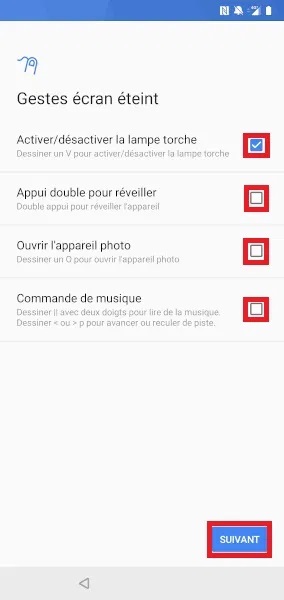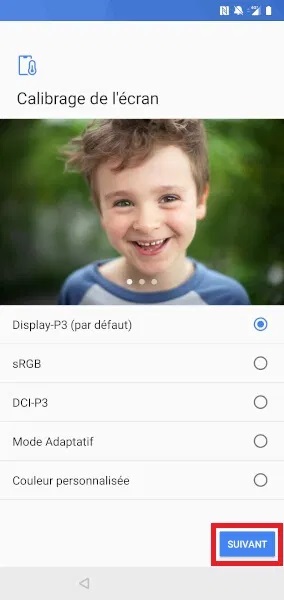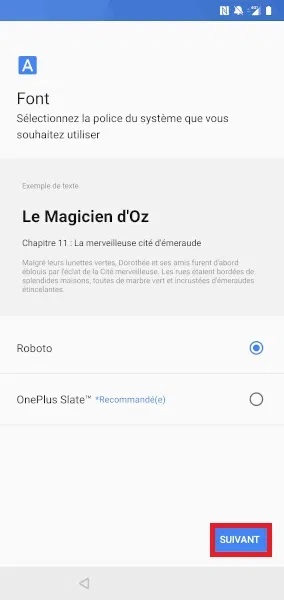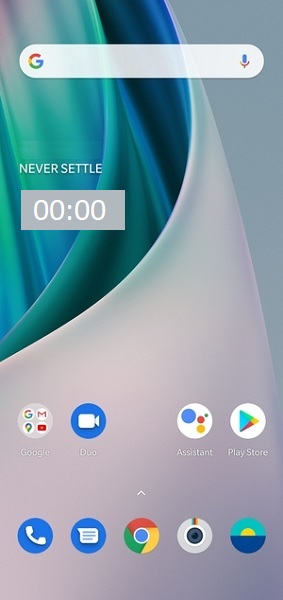Assistant de démarrage OnePlus Nord
C’est votre premier démarrage de votre OnePlus Nord, vous devez d’abord passer les étapes de l’assistant de démarrage. Avant de pouvoir utiliser pleinement votre smartphone, il faut renseigner quelques informations. Indiquez votre langue, votre compte Google, la protection de votre appareil, etc. Nous vous guidons dans cet assistant de configuration.
Rien ne vous oblige à renseigner toutes les informations. Certaines configurations peuvent être effectuées après le démarrage de votre OnePlus.
Comment configurer l’assistant démarrage du OnePlus Nord ?
C’est votre premier démarrage ou suite à une réinitialisation d’usine. Comment renseigner simplement les étapes de l’assistant de configuration :
Langues & Conditions
- Sélectionnez la langue pour votre OnePlus, puis appuyez sur commencer.
- Acceptez le Contrat utilisateur final.
- Vous pouvez participer au programme OnePlus.
- Dans notre exemple, nous avons sélectionné Non Merci.

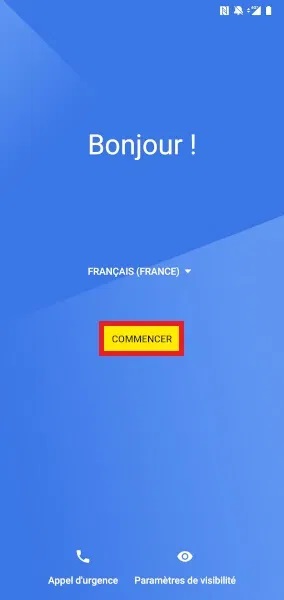
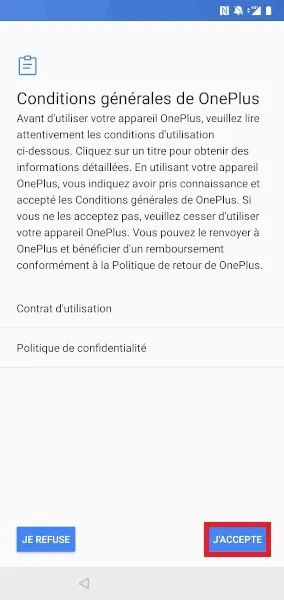
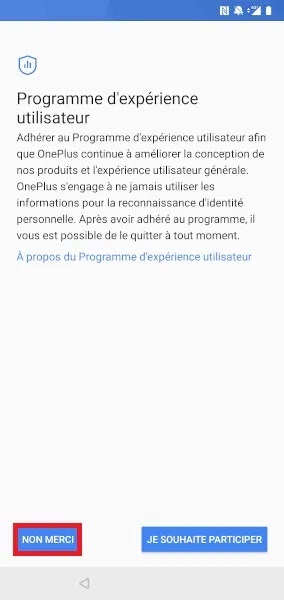
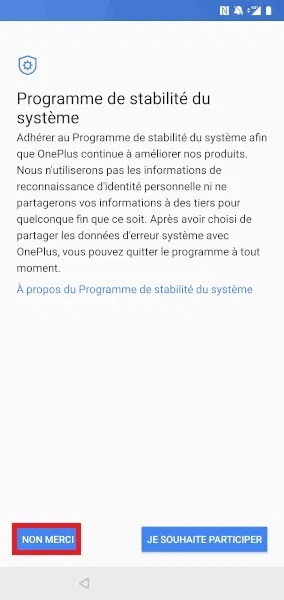
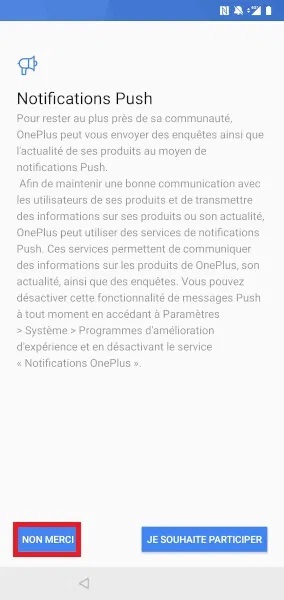
Wi-Fi :
- Connectez vous à votre réseau Wi-Fi si vous le souhaitez.
- Vous pouvez utiliser le réseau mobile si votre forfait le permet (notre exemple).
- Sinon ignorer.

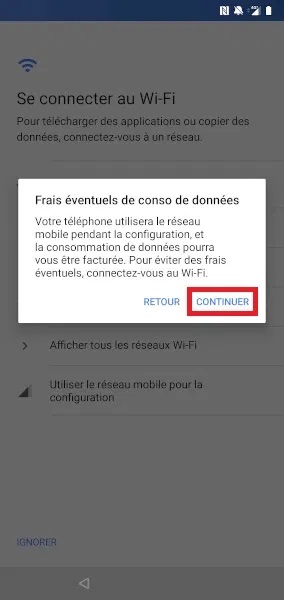
Copier vos données :
- Vous pouvez copier les données de votre ancien téléphone, dans notre exemple nous avons sélectionné : Ne pas copier. (Cette manipulation pourra être effectué ultérieurement).
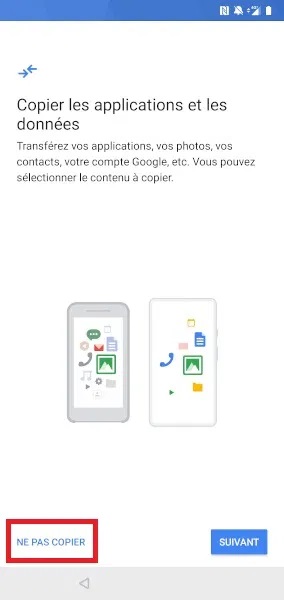
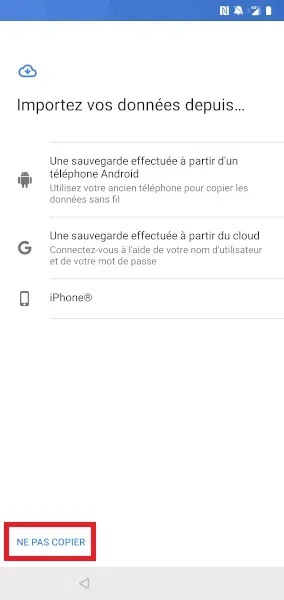
Compte Google :
- 3 choix possibles : Connexion, créer un compte, ignorer.
- Connexion : vous avez déjà un compte gmail, indiquez votre adresse @gmail ou votre numéro de mobile rattaché au compte google.
- Créer un compte : vous n’avez pas de compte Google, vous pouvez un créer un.
- Ignorer : vous souhaitez ne pas créer ou créer un compte Google plus tard.
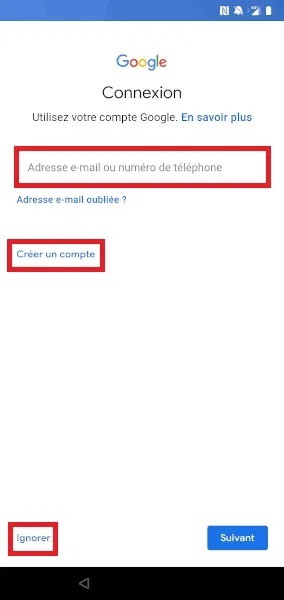
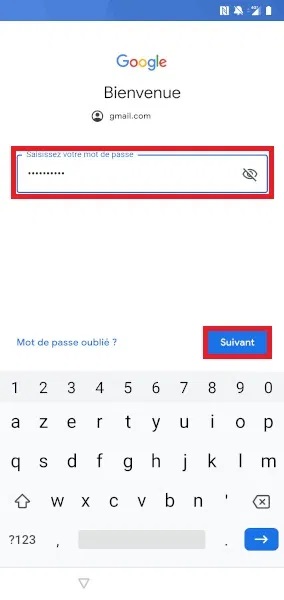
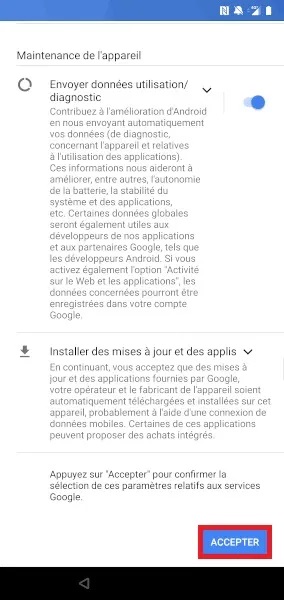
Protéger votre téléphone :
- Vous pouvez configurer un protection : empreinte, code pin, schéma, etc…
- Sélectionnez ignorer, vous pourrez configurer un système de protection de votre mobile plus tard.
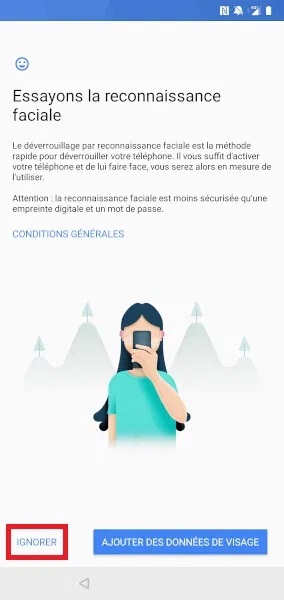
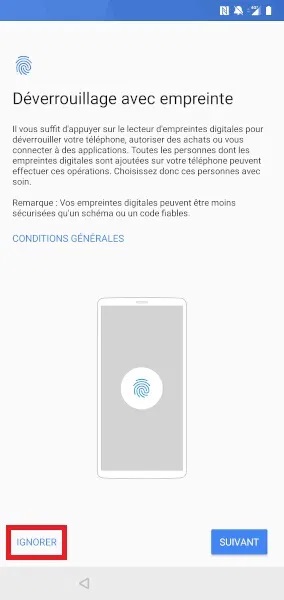
Assistant Google :
- Sélectionnez suivant.
- Vous pouvez personnaliser votre OnePlus.
- Dans notre exemple, nous avons appuyé sur non merci.
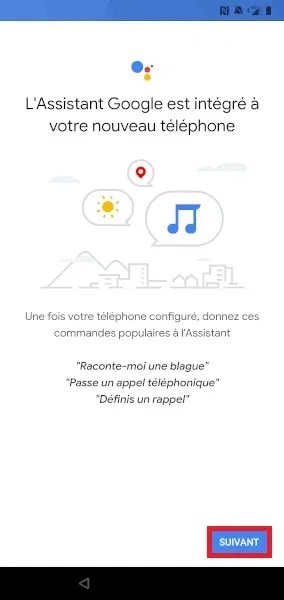
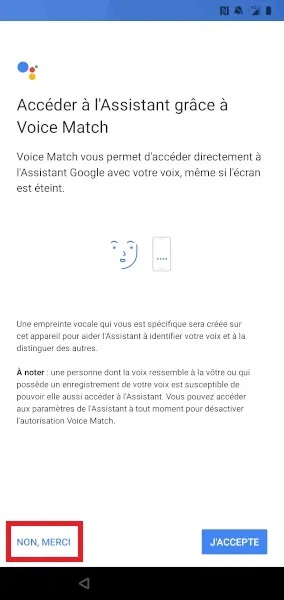
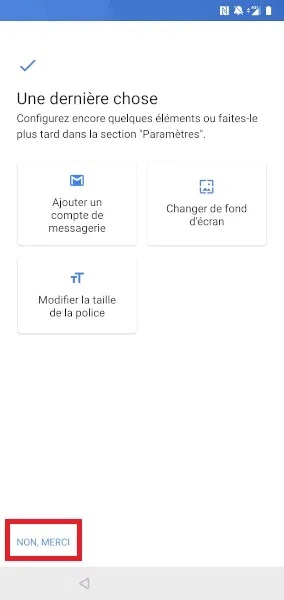
Personnalisations proposés par l’assistant de configuration :
- Choisissez les gestes écran éteint, appuyez sur suivant.
- Calibrage de l’écran : appuyez sur suivant.
- Font : Choisissez votre police d’écriture.
- La configuration terminé.